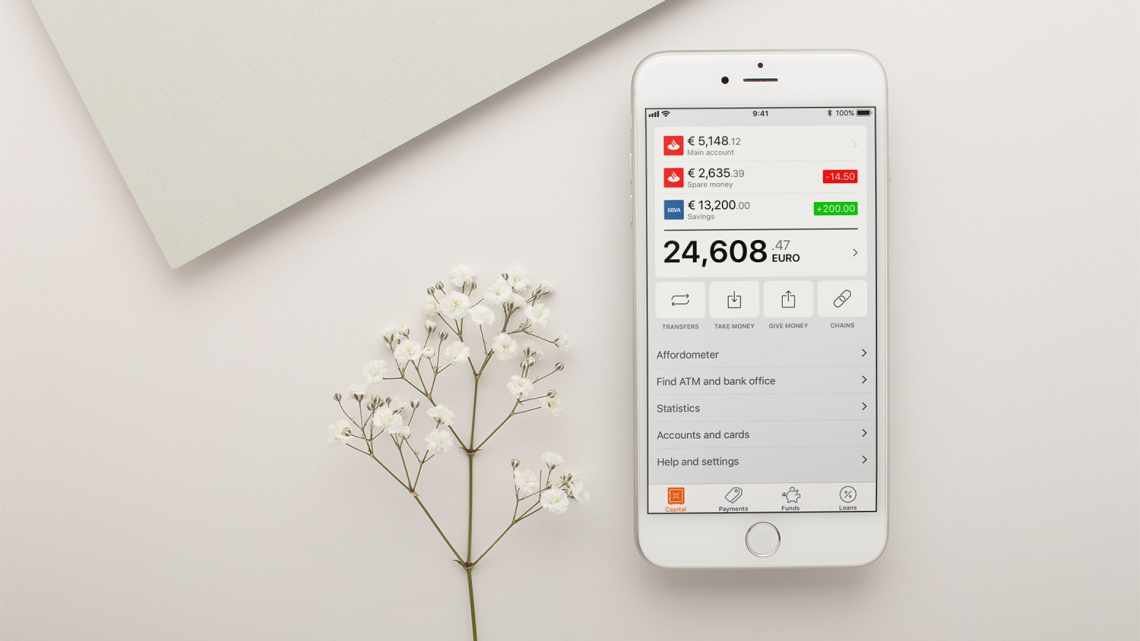
Як налаштувати iPhone для продуктивної роботи
iPhone - це не тільки медіацентр для всіх розваг, але і відмінний робочий інструмент з необхідними додатками. Але такий інструмент просто не буде практичним, якщо його правильно не налаштувати для продуктивної роботи. Звертали увагу на знайомих, які вічно лаються, які навіть під час перерви на роботі змушені відповідати на повідомлення, читати пошту, щось відправляти? Так от, вважається, що справі час, а потіху годину. І я цілком згоден з цим прислів'ям. Сьогодні розповімо вам про те, як правильно налаштувати iPhone, щоб максимально сконцентруватися на роботі, не потонути в повідомленнях, а також нагадаємо про прості методи налаштування смартфона, щоб він зайвий раз не відволікав від справ.
Як налаштувати Фокусування на Айфоні
Ми не раз розповідали про цю зручну функцію в iOS 15, яка здатна вберегти вас від засиджування в смартфоні. А мій колега, автор AppleInsider.ru Артем Рахматуллін і зовсім присвятив їй окрему статтю - обов'язково вивчіть. Тим не менш, багато скептично ставляться до «Фокусування», а даремно: у ній можна скористатися вбудованими планами фокусування, а також створити власний.
Це не тільки допомагає зосередитися на роботі, але і помітно знижує витрату батареї. У мене з друзями відрізняються часові пояси, в результаті чого вони лягають спати набагато пізніше. На ніч я активую «Фокусування» і з ранку отримую всі повідомлення із соцмереж. Це набагато простіше, ніж кожен раз вмикати або відключати повідомлення або з'єднання до Wi-Fi.
Вимкнути сповіщення на Айфоні
Багато користувачів нашого Telegram-чату як і раніше залишаються вірні iOS 14 або не сприймають «Фокусування» всерйоз. Незважаючи на це в iOS передбачено безліч простих, але зрозумілих функцій, що допомагають зосередитися на роботі. Одна з них - це взаємодія з повідомленнями прямо із заблокованого екрану.
Що на iOS 14, що на iOS 15 ви можете запросто відключити їх на годину або на весь день, а також відразу потрапити в меню налаштувань повідомлень, коли справа не терпить відкладань. Це зручний варіант на той випадок, коли, наприклад, ваш iPhone підключений по AirPlay до монітора, але хтось із друзів написав вам щось особисте. До такого, звичайно, доводити не варто.
Авіарежим на Айфоні
У деяких ситуаціях на нас раптово починають сипатися повідомлення і дзвінки різного роду. Тут вже зовсім не до «Фокусування»: авіарежим - найкращий спосіб не відволікатися від справ. Наприклад, ви прийшли в консульство іншої країни, а там, як правило, прийнято відключати телефон. Не варто забувати про те, що авіарежим допомагає не тільки в роботі, а й під час невеликих перерв. З його допомогою можна уникнути нав'язливої реклами в іграх.
Як налаштувати App Store
У найбільш невідповідні моменти приходять ще й не найпотрібніші повідомлення. Оцінити додаток в App Store - одне з них. І цей буде переслідувати вас, поки ви не зробите цього. Вимкніть його і житиме набагато простіше.
- Зайдіть до Параметрів;
- Виберіть App Store;
- Вимкніть повзунок біля «Оцінки та відгуки».
Як вимкнути підняття для активації
У всіх нових iPhone за замовчуванням увімкнено цю фішку: екран загоряється, коли ви піднімаєте цей пристрій. Не бачу в ній нічого корисного. А ще вона розряджає акумулятор, коли просто береш смартфон в руки. Під час роботи вона і зовсім зайвий раз дозволяє заглянути в заблокований екран, а далі все як в тумані. Підсумок: поки засиджуєшся в додатках, час йде даремно. Відключаємо.
- Зайдіть до Параметрів;
- Виберіть «Екран та яскравість»;
- Вимкніть повзунок біля «Підняття для активації».
Тепер ви головний, а не ваш смартфон.
Шпалери для iPhone
Якось раз я скаржився на те, що розробники iOS абсолютно забули про класні шпалери. Але це дуже важливо. Наприклад, мої друзі місяцями не міняють шпалери на iPhone - не розумію їх. Шпалери в смартфоні впливають на концентрацію. Неброскі шпалери, наприклад, чорний фон, помітно знижують бажання засиджуватися в смартфоні, а красиві пестрі змушують постійно відволікатися. Якщо хочете видати максимум у робочий час, ставте чорний фон. Власники iPhone з OLED-екранами ще й трохи заощадять заряд акумулятора.
Екранний час на Айфоні
Спочатку цю функцію полюбили і активно хвалили, але до тих пір, поки не звикли до неї. Я і сам помітив, що в довгостроковій перспективі вона не здатна навчити вас менше користуватися iPhone, лише з'їдає батарею. Але якщо ви відчуваєте, що прийшов час скоротити використання телефону, то обов'язково спробуйте її і додайте віджет на екран. Якщо і не вийде знизити час використання iPhone, то хоча б будете знати, скільки часу за день у ньому проводите.
А якими налаштуваннями iPhone користуєтеся ви, щоб не відволікатися зайвий раз і працювати продуктивніше? Поділіться в коментарях.
